Jak przenieść dane z Huawei do Samsunga? Dowiedz się jak
Autor: Nathan E. Malpass, Ostatnia aktualizacja: October 21, 2022
Samsung i Huawei to telefony z systemem Android; stąd niezgodność systemu operacyjnego jest prawie niemożliwa. Do przesyłać dane z Huawei do Samsunga nie potrzebują wiedzy technologicznej. Wystarczy mieć kilka sztuczek i poznać niektóre rozwiązania firm trzecich dostępne na rynku, aby zakończyć proces przesyłanie danych z urządzenia z systemem Android na inne urządzenie z systemem Android. Co więcej, niektóre wbudowane funkcje, takie jak połączenia bezprzewodowe, przydają się również do przesyłania danych z Huawei do Samsunga.
Wybór rozwiązań spośród setek dostępnych na rynku cyfrowym zależy od następujących czynników. Po pierwsze, obsługiwane są typy danych, obsługiwana wersja systemu operacyjnego i szybkości przetwarzania wsadowego obsługiwane przez interfejs. Są to podstawowe minimalne warunki, które należy sprawdzić w wybranym podejściu.
Przyglądamy się niektórym z najlepszych metod, z których musisz spróbować przenieść swoje dane Huawei do Samsunga. Czytaj.
Część 1: Przesyłaj dane z Huawei do Samsunga za pomocą Samsung Smart SwitchCzęść #2: Przenieś dane z Huawei do Samsunga za pomocą Google SyncCzęść #3: Przenieś dane z Huawei do Samsunga za pomocą transferu telefonu FoneDogCzęść 4: W sumie
Część 1: Przesyłaj dane z Huawei do Samsunga za pomocą Samsung Smart Switch
Samsung Smart Switch to powszechnie znana nazwa wśród Samsung marki. Jest jednak kompatybilny zarówno z telefonami z systemem iOS, jak i Android.
Zestaw narzędzi bezprzewodowo łączy telefony Huawei i Samsung przy minimalnym wysiłku. Zestaw narzędzi współpracuje z połączeniami Bluetooth i WIFI, aby przesyłać dane z Huawei do Samsunga. Oznacza to, że oba telefony muszą je mieć, abyś mógł skutecznie korzystać z tego podejścia.
Oto prosta procedura korzystania z zestawu narzędzi:
- Pobierz i zainstaluj zestaw narzędzi w Playstore zarówno na Samsungu, jak i Huawei.
- Ustaw oba telefony jak najbliżej siebie.
- Huawei jest telefonem wysyłającym, podczas gdy Samsung jest telefonem odbierającym. Wybierz właściwy w interfejsie telefonu.
- Sparuj oba telefony za pomocą ustawień Bluetooth i Wi-Fi, aby uzyskać bezpieczne i stabilne połączenie za pomocą jednorazowego kodu wygenerowanego między nimi.
- Wybierz typ danych z telefonu Huawei i kliknij przycisk Wyślij.
- W telefonie Samsung kliknij otrzymać aby w prosty sposób przesyłać dane z Huawei do Samsunga.
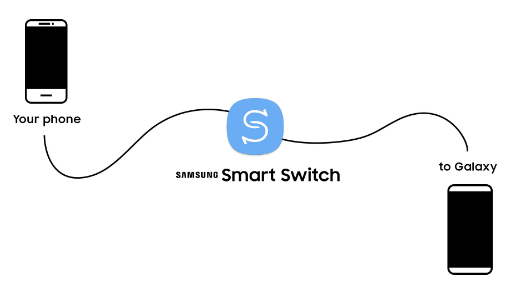
To tylko jedna z wielu opcji, które możemy zbadać i wypróbować. Czytaj.
Część #2: Przenieś dane z Huawei do Samsunga za pomocą Google Sync
Google oferuje kilka funkcji, które obejmują synchronizację danych między urządzeniami. To plus za przesyłanie danych z Huawei do Samsunga. Zaletą tej metody jest to, że możesz udostępniać między innymi zdjęcia, kontakty, wiadomości, dzienniki połączeń, muzykę i filmy.
Jedynym warunkiem korzystania z tej aplikacji jest zapewnienie wystarczającej ilości miejsca na koncie Google. Deweloper oferuje jednorazowo do 15 GB wolnego miejsca. Oto procedura przesyłania danych z Huawei do Samsunga za pomocą tego konta Google. Czytaj.
- Na telefonie Huawei kliknij Ustawienia>Konto> i Włącz Google do synchronizacji danych.
- Podobnie, przejdź do telefonu Samsung i wybierz Ustawienia>Kopia zapasowa i przywracać i wybierz Kopia zapasowa danych.
- Kliknij Przywrócić wszystkie.
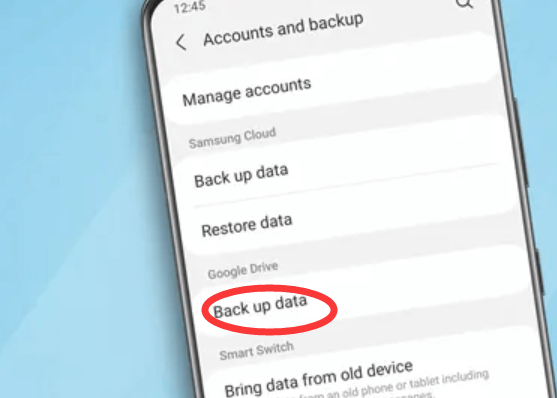
Takie podejście oznacza, że musisz używać tego samego konta Google na telefonach Huawei i Samsung, ponieważ jest to miejsce przechowywania danych.
Wciąż szukamy kolejnych podejść, aby dać Ci coraz większy wybór, gdy chcesz przesyłać dane z Huawei do Samsunga. Kontynuuj czytanie.
Część #3: Przenieś dane z Huawei do Samsunga za pomocą transferu telefonu FoneDog
Po zapoznaniu się z niektórymi wbudowanymi funkcjami, chcemy zapoznać się z niektórymi programami, które również pomagają w przesyłaniu danych z Huawei do Samsunga. The Przeniesienie telefonu FoneDog nie ma ograniczeń co do wersji plików, a niektóre z obsługiwanych zestawów narzędzi to iPad, iPod, iPhone, urządzenia iOS, urządzenia iOS i komputery, w tym komputery Mac i Linux.
Przeniesienie telefonu
Przesyłaj pliki między komputerami z systemem iOS, Android i Windows.
Łatwe przesyłanie i tworzenie kopii zapasowych wiadomości tekstowych, kontaktów, zdjęć, filmów i muzyki na komputerze.
W pełni kompatybilny z najnowszymi systemami iOS i Android.
Darmowe pobieranie

Niektóre z dodatkowych zalet zestawu narzędzi to konwerter HEIC i producent dzwonków, który personalizuje dzwonki dla twoich telefonów. Unikalną zaletą zestawu narzędzi jest obsługa jednym kliknięciem obsługiwana przez aplikację w przesyłaniu danych. Ponadto zestaw narzędzi eksportuje i importuje dane zi do urządzenia jest plusem dla tej aplikacji.
Szukasz więcej funkcji tego urządzenia jako opcji przesyłania danych z Huawei do Samsunga? Oto niektóre z dostępnych opcji, które możesz zbadać, jeśli musisz również wykonać a Zadanie przesyłania danych Samsung.
- Usuwa zduplikowane kontakty mieć czyste listy kontaktów.
- Przywraca i tworzy kopie zapasowe kontaktów na urządzeniach z systemem iOS, urządzeniach z systemem Android i komputerach niezależnie od wersji systemu operacyjnego.
- Data przelewów z telefonu lub komputera i odwrotnie.
- Konwertuje HEICpliki graficzne do obu PNG or JPEG z brak utraty jakości.
- Usuwa pliki, które są zduplikowane lub uszkodzone.
- Obsługuje przetwarzanie wsadowe plików.
- Przełącza się z jednej wersji systemu operacyjnego na inną przy minimalnym wysiłku.
- podpory CSV,vCard i HTML format danych kontaktów.
Jak przesłać dane z Huawei do Samsunga za pomocą FoneDog Phone Transfer? Oto procedura.
- Pobierz, zainstaluj i uruchom FoneDog Phone Transfer.
- Podłącz komputer do telefonu Huawei i kliknij typ danych wśród wymienionych danych.
- Wybierz dane, które chcesz przenieść swoje dane z Huawei do Samsunga.
- Kliknij Eksportuj do komputera mieć je na komputerze.
- Podłącz telefon Samsung do komputera i kliknij typ danych, które chcesz wysłać, aby przesłać dane z Huawei do Samsunga, a następnie kliknij Eksportuj do urządzenia. ( Wykryto urządzenie Samsung)

Jest to takie proste i sprawia, że jest to kompleksowy, jeśli nie wszechstronny zestaw narzędzi do wszelkiego rodzaju przesyłania danych, w szczególności do przesyłania danych z Huawei do Samsunga.
Ludzie również czytająMetody przesyłania danych z iPhone'a na iPhone'aJak przenosić wiadomości tekstowe z iPhone'a na komputer za darmo
Część 4: W sumie
Masz swobodę wyboru zestawu narzędzi, jeśli nie wybranego podejścia, o ile na końcu przesyłasz dane z Huawei do Samsunga. FoneDog zajmuje czołową pozycję jako najlepsze rozwiązanie cyfrowe na rynku, ale wciąż istnieją setki innych dostępnych na rynku, które możesz również odkryć.
Zostaw komentarz
Komentarz
Przeniesienie telefonu
Przesyłaj dane z iPhone'a, Androida, iOS i komputera do dowolnego miejsca bez żadnych strat dzięki FoneDog Phone Transfer. Takich jak zdjęcia, wiadomości, kontakty, muzyka itp.
Darmowe pobieranieGorące artykuły
- [2022] Nauka przesyłania zdjęć z Huawei na iPhone'a
- Przewodnik 2022: Czy można przesyłać dane z iPhone'a do LG?
- 4 proste sposoby przesyłania filmów z Androida na iPhone'a!
- Skuteczne sposoby 4 przesyłania notatek z Androida na iPhone'a!
- [2022] Nauka przesyłania zdjęć z Samsunga na iPhone'a
- Jak przesyłać wiadomości z iPhone'a na Androida w 2022 roku?
- 2022 Przewodnik: Jak przesyłać dane z iPhone'a do Samsunga?
- Jak przenieść kontakty z Samsunga na iPhone'a: know-how
/
CIEKAWYDULL
/
PROSTYTRUDNY
Dziękuję Ci! Oto twoje wybory:
Doskonały
Ocena: 4.6 / 5 (na podstawie 71 oceny)
